Hoe u uw spreadsheets minder kreupel maakt
Spreadsheets zijn zwak. Er zijn geen twee manieren om dit te doen. Wij ontwerpers haten spreadsheets omdat ze een lichtend voorbeeld zijn van saaie gegevens die op een saaie manier worden gepresenteerd.
Helaas voor ontwerpers zijn spreadsheets een noodzakelijk kwaad en kunnen ze zelfs een geweldig en essentieel hulpmiddel in de zakenwereld worden genoemd. Vandaag gaan we kijken hoe we zowel de esthetiek als de leesbaarheid van uw spreadsheets kunnen verbeteren met een paar super basale ontwerpprincipes die letterlijk iedereen kan volgen. Laten we beginnen!
Verken Envato Elements
Het startdocument
Om te beginnen hebben we een echte spreadsheet nodig. Hier is er een met bijna nul opmaak. Er wordt een heleboel gegevens binnengehaald en in secties gerangschikt, maar er is niet veel anders gedaan.

Corrigeer uw uitlijning
Zoals ik in bijna al onze ontwerpdiscussies opmerk, zal de neiging hier zijn om alle of veel van de kolommen in het midden uit te lijnen zoals in het bovenstaande voorbeeld. Om de een of andere reden hebben we het in ons hoofd dat een centrale uitlijning de gegevens gemakkelijker leesbaar maakt.
In werkelijkheid zorgen centrumgerichte kolommen met gegevens ervoor dat uw ogen een rafelige rand volgen en daarom de neiging hebben om langer te lezen vanwege de toegenomen beweging (subtiel maar aanwezig).
Om dit probleem aan te pakken, geven we alle gegevens een sterke linkse uitlijning. Dit lijkt misschien saai (is dat niet wat we proberen te vermijden?) Maar geloof me, het maakt het document veel aantrekkelijker en gebruiksvriendelijker.
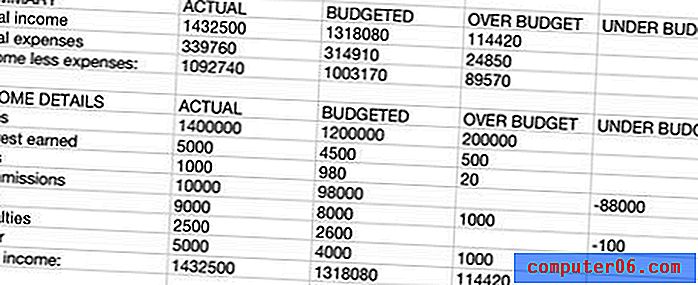
Maak duidelijke kopteksten
Onze startende spreadsheet heeft al een belangrijke stap gezet in het maken van headers die opvallen door de headers in hoofdletters op te maken. Hoewel dit zeker geen noodzaak is, helpt het hen duidelijk te onderscheiden van de rest van de inhoud.
We moeten dit principe echter iets verder brengen om echt effectief te zijn. Als je rond de afbeelding hierboven kijkt, zul je merken dat de tekst er in principe nog steeds hetzelfde uitziet. U weet waarschijnlijk intuïtief hoe u dit kunt oplossen, maar zorg ervoor dat elke stap die u neemt bij het ontwerpen van een document opzettelijk is met duidelijke logica.
Zoals je waarschijnlijk al geraden hebt, willen we de kopteksten vet maken. Dit is een snelle en gemakkelijke manier om ervoor te zorgen dat uw headers de aandacht krijgen die ze verdienen.
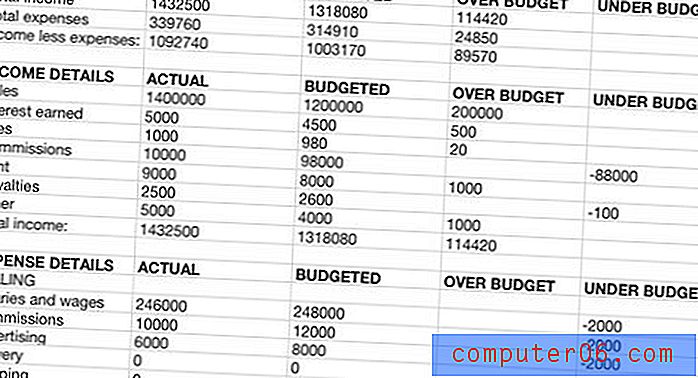
Vergeet niet om niet gek te worden met bolding, nu je vetgedrukte tekst de belangrijkste onderscheidende factor van de kopteksten hebt gemaakt, zal te veel bolding andere visuele verwarring veroorzaken. Als je alles speciaal probeert te maken, wordt er niets bijzonders.
Gebruik kleuren voor goed en niet kwaad
Kleur toevoegen is gemakkelijk en leuk toch? Met een beetje kleur kun je niet fout gaan! Raad nogmaals. Ik zag laatst een echte spreadsheet die kleuren gebruikte die vergelijkbaar zijn met die hieronder.
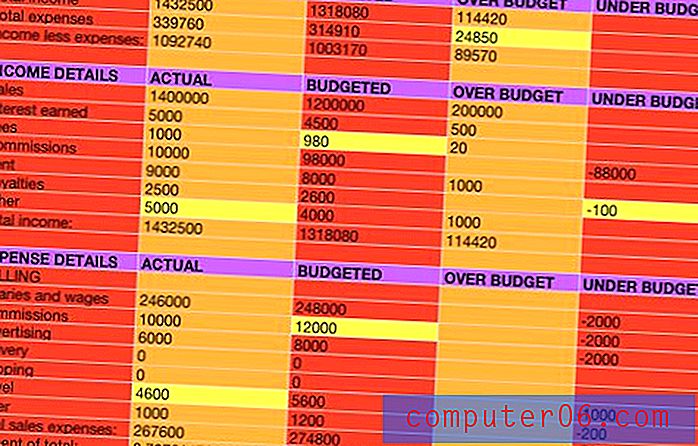
Het is voor velen misschien moeilijk om dit te accepteren, maar dit is lelijk. En ik bedoel niet dat het gewoon een beetje te druk is, ik bedoel onherstelbaar, laat je ogen bloeden lelijk. Als je iets vaags doet denken aan de bovenstaande spreadsheet, wis dan alles en begin opnieuw omdat je bent mislukt.
De sleutel tot het gebruik van kleur in een spreadsheet is om terughoudendheid te gebruiken. Gedraag je niet als een kind dat net zijn eerste verfset heeft gekregen. Bedenk in plaats daarvan waar kleur de leesbaarheid van het document echt zal verbeteren. Onthoud in ons geval dat we ons concentreren op de kopteksten. Dit is een natuurlijke plek om met de kleur te beginnen.
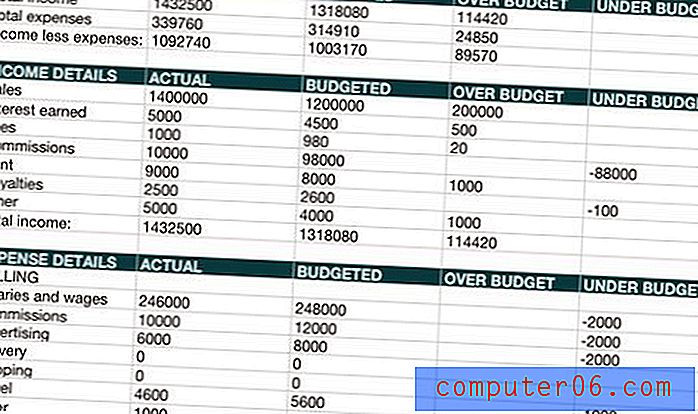
Zie je hoeveel de kopteksten nu echt je aandacht trekken? Dit beetje kleur heeft de snelheid waarmee u het document kunt scannen enorm verbeterd, omdat elke sectie nu duidelijk is gedefinieerd.
Zebra Striping
Zebra-striping is een ander ongelooflijk handig hulpmiddel dat een document gemakkelijk in verkeerde handen kan verpesten. De reden dat we het implementeren, is omdat die nummers helemaal aan de rechterkant niet erg gemakkelijk te verbinden zijn met de categorieën aan de linkerkant. Je ogen moeten te veel witruimte doorlopen en kunnen gemakkelijk verdwalen en zich op het verkeerde nummer vestigen.
Bekijk hoeveel dit wordt verbeterd door een paar eenvoudige strepen.
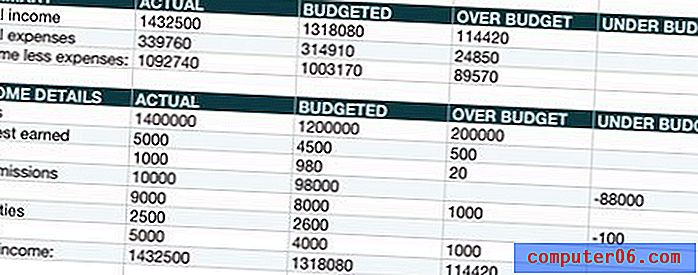
Nu is het een stuk eenvoudiger om die verre nummers aan de juiste categorie te koppelen. Merk op hoe subtiel de strepen zijn. Als ik ze donkerder had gemaakt, zouden ze zijn gaan concurreren met de headers voor visuele prominentie. Ook is een klein contrast goed als het op de juiste plaatsen wordt geplaatst, te veel contrast over de hele pagina kan je ogen pijn doen.
Ruimte om te ademen
Een neiging die ik in veel spreadsheets zie, is het opmaken van de cellen zodat ze net groot genoeg zijn om in de inhoud te passen en niet een fractie van een centimeter groter. De logica is logisch, je probeert veel informatie in een kleine ruimte te proppen om papier, scrollen, enz. Te besparen.
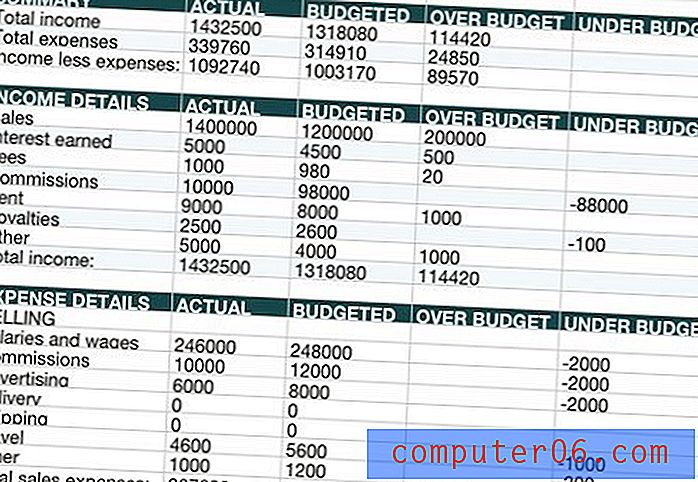
Terwijl u probeert ruimte te besparen, offert u vaak veel van de aantrekkelijkheid van het ontwerp op. Wees niet bang voor een beetje witruimte, zowel in hoogte als in breedte. Veel spreadsheets blijven tegenwoordig puur digitaal en worden hoe dan ook nooit afgedrukt, dus het papieren argument is niet altijd van toepassing.
Het enige verschil tussen de spreadsheet hierboven en die hieronder is dat ik wat hoogte en breedte aan de cellen heb toegevoegd. Als je snel naar elk kijkt, kun je niet anders dan het gevoel hebben dat het bovenste vel er een beetje slordig en onprofessioneel uitziet, terwijl het onderste mooi en schoon aanvoelt.
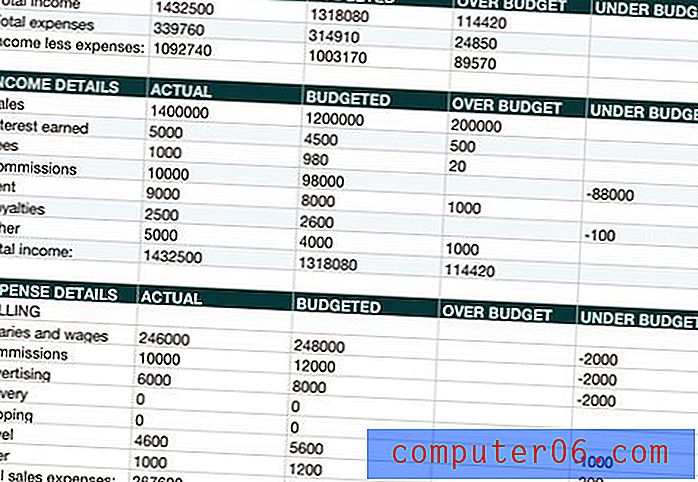
Breek uit de spreadsheet
Weet je nog wat ik aan het begin van het artikel zei? Spreadsheets zijn saai. Zelfs met alle kleine aanpassingen die we hebben gemaakt, heb je nog steeds een grote saaie pagina vol cijfers.
Als u een rapport indient bij uw baas, klant of leraar en u een eenvoudige spreadsheet overhandigt, valt er niet veel onder de indruk te zijn buiten uw opmaak (en uw werk natuurlijk). Het is echter het beste om meteen een goede indruk te maken zodra de persoon het document ziet. Terug op de universiteit kan ik je niet vertellen hoeveel van mijn professoren aan de business school "Looks Amazing!" op een rapport dat ik heb ingeleverd, simpelweg omdat ik een stap verder ging dan alle mensen die een duidelijk ogend document inleverden.
De beste manier om een spreadsheet te repareren, is door de spreadsheet te doden. Wat ik hiermee bedoel is om spreadsheets meer te gebruiken als een snelle en gemakkelijke manier om een mooie tafel op te maken en minder een eindproduct. Toegegeven, als je nummers constant moet updaten in een blad vol formules, moet je de spreadsheet bewaren. In de meeste andere omstandigheden kunt u uw eindproduct echter enorm verbeteren door zoiets als dit te doen:
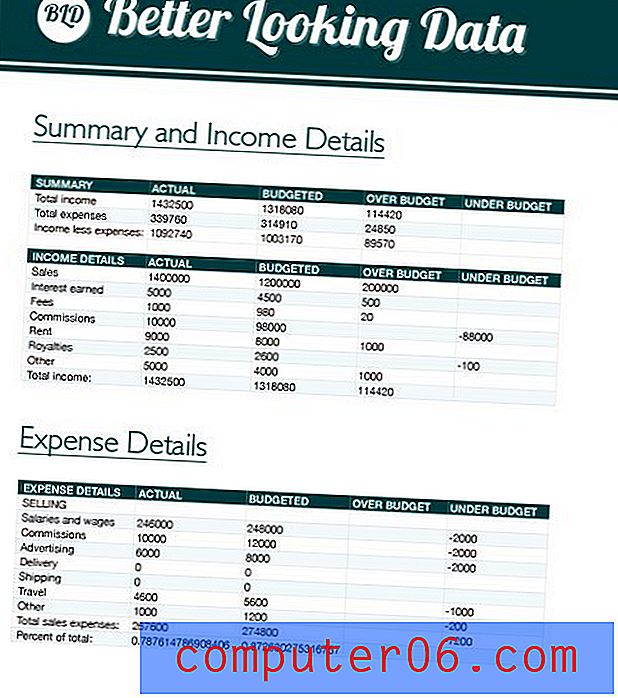
Plots zien onze saaie gegevens er fantastisch uit! De reden hiervoor is dat we niet overweldigd zijn door het gigantische raster van eindeloze gegevens, maar in plaats daarvan beheersbare brokken duidelijk gescheiden en gemakkelijk leesbare informatie zien.
Dit document ziet er zoveel beter uit dan de originele spreadsheet dat je baas je ongetwijfeld een promotie en een verhoging voor je verbluffende ontwerpvaardigheden zou geven. Ok, waarschijnlijk niet. Het kan zelfs alleen maar tot gevolg hebben dat u permanent vastloopt met de taak om alle spreadsheets van anderen te repareren!
Gevolgtrekking
Samenvattend, iedereen in de professionele wereld heeft een behoorlijk deel van kreupele, moeilijk leesbare spreadsheets gehad. Vanaf dit moment is het uw taak om altijd na te denken over hoe u zowel de functionaliteit als de esthetiek van uw documenten kunt verbeteren.
Vergeet niet om uw uitlijning te bekijken, duidelijke kopteksten te maken, verstandig en selectief kleur te gebruiken, overweeg subtiele zebrastrepen te gebruiken en breek altijd uit de spreadsheet voor het eindproduct (wanneer u kunt).
Laat hieronder een reactie achter en laat ons weten welke trucs u gebruikt om uw spreadsheets te verbeteren. Er zijn nog tal van items die u kunt bespreken en proberen: belangrijke cellen markeren, lettertypen variëren, uw eerste kolom differentiëren en nog veel meer.



